IFTTTというサービスがあるのですが、みなさんご存知でしょうか。
IFTTTは「イフト」と読み、if this then thatを意味する造語です。
本来は連携しない様々なサービスを組み合わせ、連携させて動かすことができ、活用すると非常に便利なので紹介していきたいと思います。
if this then thatとは「もしこれならあれをして」というような意味で、IFTTTの動きを端的に表している言葉だと言えます。
つまり「Aというサービスが○○という状態になったら、Bというサービスに××をする」という事が可能になります。
例えば「BlackBerryFanSiteに新記事が投稿されたら、BBB_Kuroのtwitterアカウントにお知らせを投稿する」
例えば「BlackBerryFanSiteに新記事が投稿されたら、FacebookのFansiteにページに内容を投稿する」
というような動作が可能です。
これらの動作の一つ一つを「アプレット」と呼びます。(昔はレシピと呼んでいたのですが変わったみたいです)
それでは実際に使い方を紹介していきたいと思います。
アカウントの登録
まずはアカウントの登録です。
ログイン画面からsign upを選択します。
chromeへのログインを求められる場合があります。
求められた場合はログインしておきましょう。
メールアドレスとパスワード(あくまでIFTTTにログインするためのパスワードでメールとは別物でもよい)を設定してIFTTTアカウントの設定は完了です。
連携させるサービスを承認する
今回はtwitterでお気に入りを設定した投稿の内容を、gmailで自分自身に送付する、というアプレットを作ります。
まずは連携させるサービスを選びます。
連携させることができるサービスは多岐にわたりますが、今回はtwitterとGmailです。
IFTTTアプリの「Search」タブで検索して探すこともできますし、同タブ内でカテゴリ別に分類もされているので確認してみましょう。
サービスは初回選択時にIFTTTからのアクセスを認証する必要があります。
連携させたいサービスを開いて「Connect」のボタンが表示されている場合は、承認が必要になります。
今回はtwitterとGmailを承認します。
気を付けないといけないのは、連携できるサービスはIFTTTのアカウント一つに対して各サービス毎に一つだけです。
例えばtwitterのアカウントを複数持っている場合、その中のどれか一つしか連携できませんし、Gmailも同様です。
サービスを連携する
それでは実際にサービスを連携していきます。
まずアプリの右下にある「MyAppletを選択し右上の「+」アイコンをタップします。
if this then thatの画面が表示されるので、thisをタップします。
サービスの中からtwitterを選択し「New liked tweet by you」を選択します。
これがツイートをお気に入りにした時、というトリガーです。
次にthatをタップしてGmailを選択します。
「Send yourself an email」を選んでタップします。
これが「自分自身にemailを送る」という行動になります。
次にメールの中身を設定します。
メールの内容は自分で入力した文字列と、IFTTT特有のタグとの両方で構成されています。
グレーで囲われているのがタグになります。
例えば今回のキャプチャの場合各タグは以下のような意味合いを持っています。
UserName:相手のtwitterユーザー名に置き換わります。
TweetEmbedCode:発言内容に置き換わります。
CreatedAd:メールを作成した時刻に置き換わります。
実際に私のツイートをお気に入りしてみると、メールが飛んできました。
こんな感じでいろんな連携ができるのでこれからもいろいろと紹介していきたいと思います。

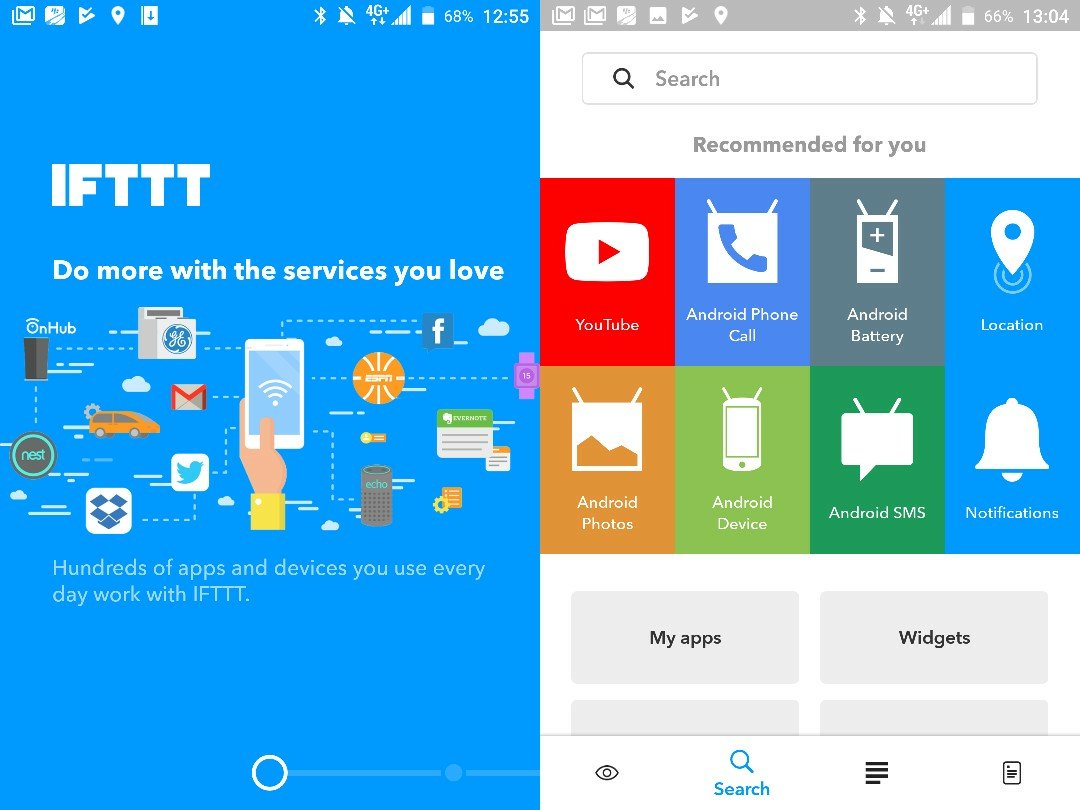










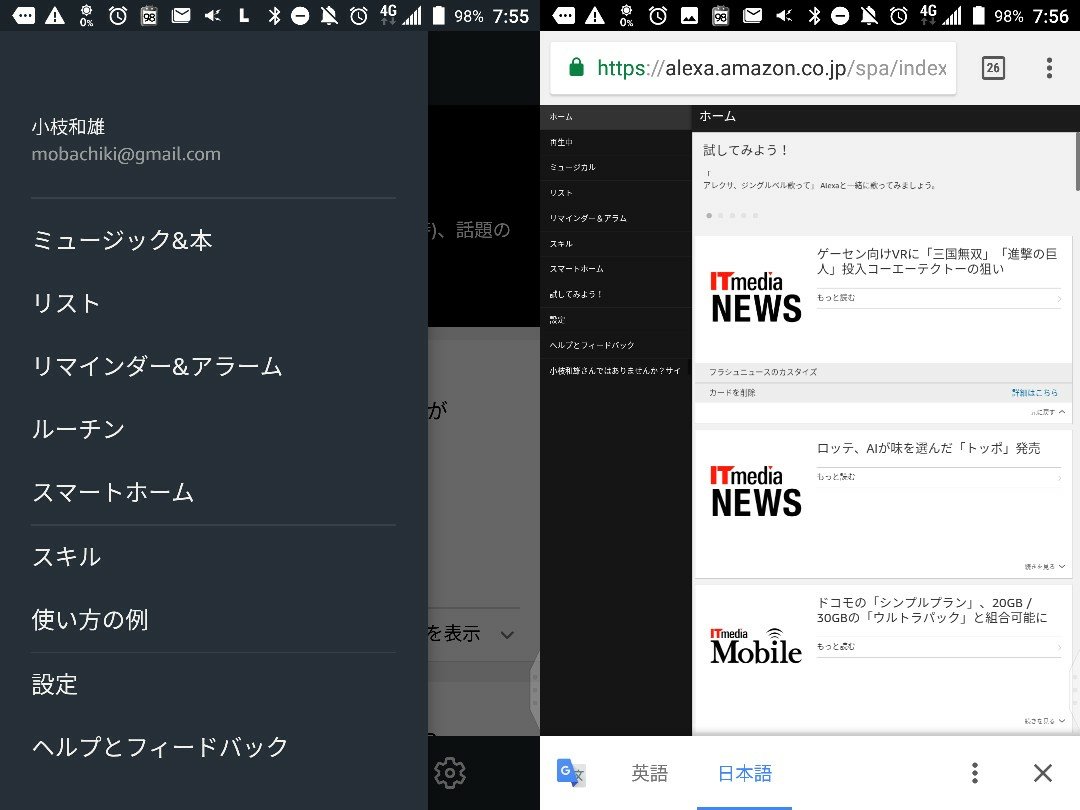
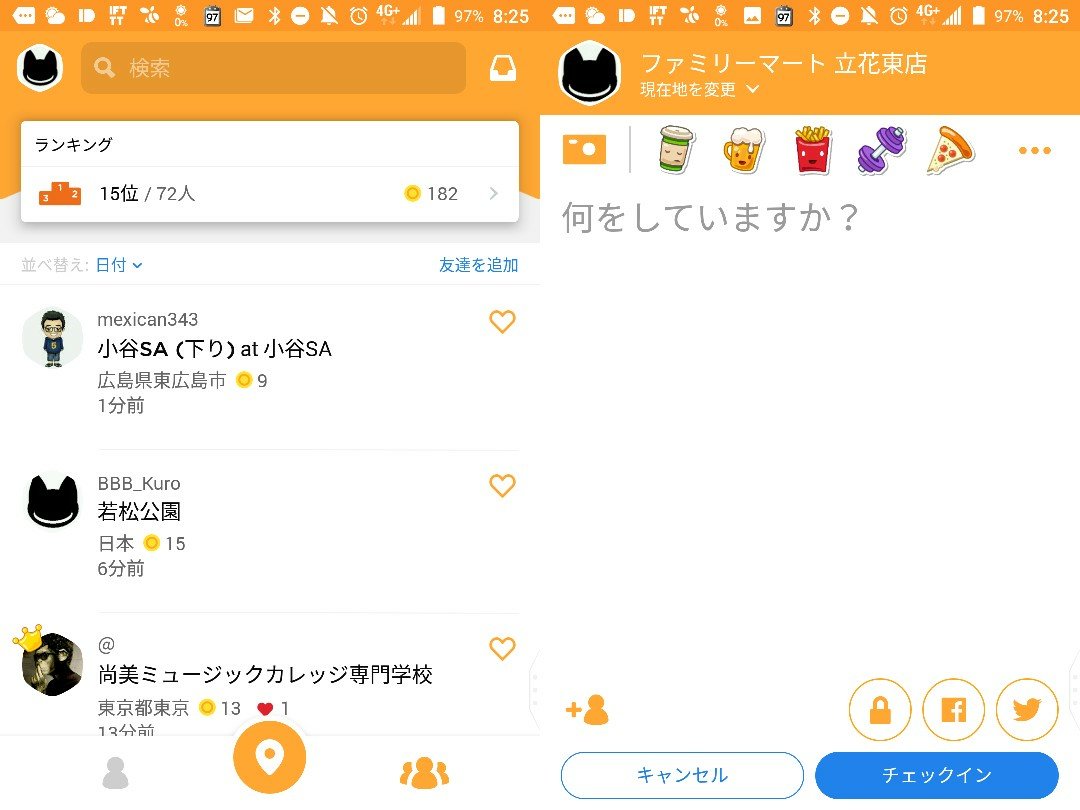
コメント